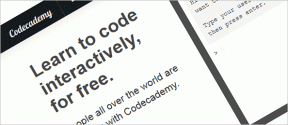Cómo dejar de compartir notas de iPhone con iPad y otros dispositivos Apple
Miscelánea / / December 02, 2021
En el mar de todas las aplicaciones para tomar notas que están disponible para usuarios de iPhone y iPad, Apple Notes sigue disfrutando de una base de seguidores leales, gracias a su simplicidad, facilidad de uso e integración con iCloud. Como tal, las notas tomadas en un dispositivo Apple también se sincronizarán automáticamente en otros dispositivos, incluidas las MacBooks. Pero, ¿y si no quieres eso?

Puede haber razones detrás de eso. Tus notas son privadas y no quieres que los miembros de tu familia u otra persona las lean. La privacidad es un derecho fundamental, digital o no. Y no desea que los eliminen accidentalmente.
Apple Notes viene instalado en todos los dispositivos Apple. Entonces, si otros están usando esos dispositivos con su ID de Apple activo en ellos, también pueden acceder a esas Notas. Veamos cómo puede dejar de compartir notas de iPhone con MacBook, iPad o cualquier otro dispositivo Apple para siempre.
1. Ciérralo, olvídalo
Con el lanzamiento de iOS 9.3 vino una característica que era muy necesaria para los usuarios de Apple Notes. La capacidad de bloquear notas individuales usando una contraseña. Sencillo pero eficaz. Una vez que haya establecido una contraseña, nadie puede acceder a ella en ningún dispositivo Apple sin ingresar la contraseña. Notes también admite el inicio de sesión biométrico, lo que lo hace un poco más seguro.
Para hacer esto, vaya a Configuración, toque Notas y desplácese un poco hacia abajo para encontrar la opción Contraseña.


Te encargarás de dos cosas aquí. Primero, configurará una contraseña que sea aleatoria y que otros miembros de su familia no conozcan. Luego desactivará la opción Usar Touch ID. ¿Por qué? Más sobre eso a continuación.

Ahora, abra las notas que desea proteger con contraseña, toque el icono Compartir y toque Bloquear nota.


Así es como se ve.

Recuerde aquí que todas las notas, protegidas con contraseña o no, se seguirán sincronizando en todos los dispositivos. Los usuarios necesitarán una contraseña, o su dedo cortado, para acceder a ellos. Además, tenga en cuenta que algunos usuarios comparten iPads o MacBooks y comparten identificaciones biométricas como huellas dactilares y reconocimiento facial (fácil de usar para múltiples usuarios).
Si ha configurado dos huellas dactilares diferentes para la misma cuenta, una suya y otra de su SO, aún podrá abrir notas protegidas con contraseña. Una solución simple es desactivar la biometría y depender solo de las contraseñas.
2. Guárdelo solo en mi iPhone
Apple ha proporcionado formas de proteger sus notas. La opción En mi iPhone, cuando se activa, localizará todas las notas en la carpeta seleccionada y evitará que se sincronice con otros dispositivos Apple.
Vaya a Configuración y toque Notas. Desplácese un poco para encontrar la opción En mi cuenta de iPhone.


Si está utilizando iCloud y ya ha iniciado sesión, es posible que la opción esté desactivada. Si no es así, la opción se activará de forma predeterminada. Apple usa iCloud para sincronizar datos entre dispositivos, lo que nos lleva a nuestro consejo final.


Vuelva a Notas e intente crear una nueva carpeta. Tendrá la opción de crear y mantener la carpeta en mi iPhone o en iCloud. Todas las notas de esa carpeta seguirán la misma regla. Le brinda más opciones al usar Notes con miembros de la familia.

Como debe haber notado, crea automáticamente una nueva carpeta de notas predeterminada en En mi iPhone, pero puede crear más a su gusto.
3. Dejar de sincronizar con iCloud
Como se señaló anteriormente, Apple usa iCloud para sincronizar notas y otros datos en todo el universo de Apple. Eso significa que si deja de sincronizar su aplicación Apple Notes con iCloud, ninguna de sus notas saldrá de su dispositivo.
Cuando desactive la sincronización de iCloud para Notes, verá una opción para desactivar la sincronización para iPad, Mac y cualquier otro dispositivo que tenga sincronizado con el mismo ID de Apple.
Vaya a Configuración, toque su nombre y luego seleccione iCloud.


Cuando deshabilite la sincronización de iCloud, verá una ventana emergente que le recordará que al hacerlo, se eliminarán todas las notas ya sincronizadas en iCloud. Las notas se eliminarán de su dispositivo y no de iCloud. No te preocupes ahí arriba.

Asegúrese de guardar las notas importantes en la carpeta local antes de continuar. Para hacerlo, regrese a la aplicación Notas, deslice hacia la izquierda en cada nota que desee mantener localmente y toque la opción de carpeta.


Ahora puede optar por guardar esa nota en una carpeta local. Repita estos pasos para todas las demás notas.

También recuerde que si desea ser selectivo con las notas que desea sincronizar, tendrá que mantener la sincronización de iCloud activada y usar la segunda opción discutida anteriormente en su lugar.
¿Qué pasa con las copias de seguridad? Si está almacenando notas localmente y la copia de seguridad de iCloud está activada, todas sus notas se almacenarán en la nube, pero no aparecerán en otros dispositivos Apple.
También puede usar iTunes para hacer una copia de seguridad de todas las notas en su computadora portátil o de escritorio.
Anótelo
Apple Notes a menudo recibe menos crédito del que merece. Seguro que carece de todas las comodidades, pero Apple nunca quiso eso. Apple es conocida por crear aplicaciones que funcionan, siguen los principios del minimalismo y ofrecen muchas opciones para administrar la configuración.
A continuación: ¿Busca más aplicaciones para tomar notas? ¿Algo más que Apple Notes pero no demasiado? Recomendaría echar un vistazo al artículo vinculado a continuación que analiza Google Keep. Otra aplicación minimalista para tomar notas.
Notion, la aplicación de productividad, se fundó en 2013.